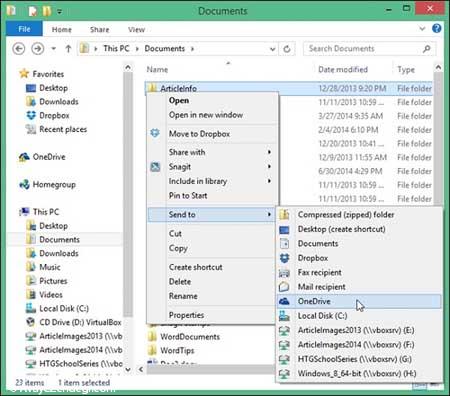یک حساب رایگان در سرویس ابری مایکروسافت، یعنی OneDrive، که سابقاً با نام skydrive معروف بود، به شما حجمی معادل ۱۵ گیگابایت را برای ذخیرهسازی اختصاص میدهد. با سرویس ابری OneDrive شما میتوانید به تمامی فایلهای مورد نظرتان از طریق هر دستگاه دلخواهی دسترسی داشته باشید؛ خواه میخواد یک کامپیوتر شخصی باشد، یک تلفن همراه یا یک تبلت. در این مقاله قصد داریم که به شما نحوه اضافه کردن گزینه OneDrive به منوی send to را در سیستمعامل ویندوز آموزش دهیم تا بهراحتی بتوانید فایلهای مورد نظرتان را به حساب ابری خود انتقال دهید.
اگر از ویندوز ۸.۱ استفاده میکنید، OneDrive بصورت پیشفرض بر روی سیستم شما نصب شده است، در غیر اینصورت، اگر کاربر ویندوز ۷ هستید، شما میبایست که نرمافزار OneDrive را نصب کنید.
در ویندوز ۸.۱، کلیدهای ترکیبیWindows + X را فشرده تا به منوی ابزارها دسترسی پیدا کنید. گزینه Run را برگزینید.
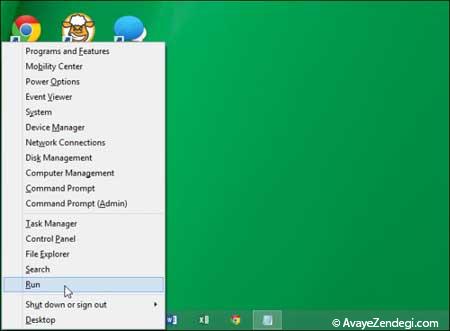
اگر از ویندوز ۷ استفاده میکنید، پس از نصب نرمافزار OneDrive، به منوی استارت رفته و Run را انتخاب کنید.
در باکس موجود در داخل پنجره Run، عبارت تعیین شده در تصویر زیر را وارد کرده و سپس بر روی OK کلیک کنید.همانطور که شاید متوجه شده باشید، هر آنچه در این پوشه است، در منوی Send To قرار گرفته. روی فضای خالیای از این بخش کلیک کرده و New > Shortcut را انتخاب کنید.
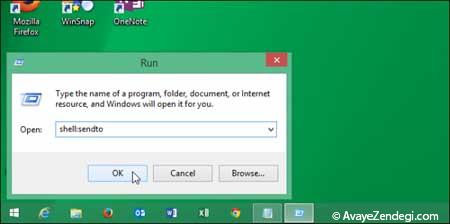
در صفحه اول از پنجره Create Shortcut، روی Browse کلیک کنید.
محل OneDrive را پیدا کرده و آن را انتخاب کنید و سپس در انتها گزینه OK را برگزینید. دقت کنید ممکن است که بجای عبارت OneDrive، کلمه SkyDrive را مشاهده کنید که عملاً هیچ تفاوتی با هم ندارند. پس اگر برای شما عبارت SkyDrive بود، آن را انتخاب کنید.
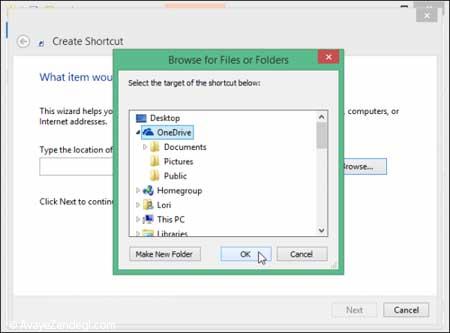
Next را کلیک کنید.
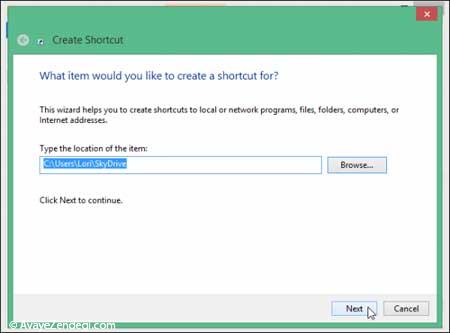
بصورت خودکار در پنجره بعدی، نام OneDrive برایتان قرار گرفته است؛ پیشنهاد میکنیم که این نام را تغییر ندهید و به همین صورت باقی بگذارید.
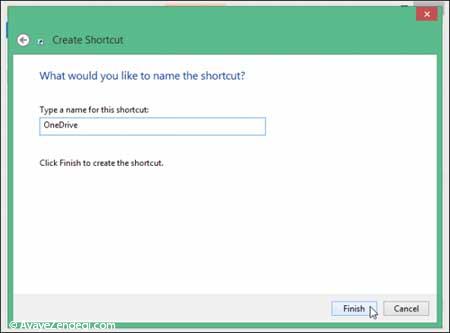
اکنون کار تمام است! کافیست که به فایل مورد نظرتان که میخواهید آن را به حساب ابری خود منتقل کنید، مراجعه کرده و سپس با راست کلیک کردن بر روی آنها، از طریق منوی Send To، انتقال دهید.